-
SetPoint を起動します([スタート] > [プログラム] > [Logicool] > [マウスとキーボード] > [マウスとキーボードの設定])。
注: SetPoint がインストールされていない場合は、K800 の [ダウンロード] ページでダウンロードできます。
-
[SetPoint の設定] ウィンドウの上部にある [マイ キーボード] タブをクリックします。
注: 複数の Logicool キーボードを使用しており、K800 が表示されない場合は、現在の製品名の横にある下向き矢印アイコンをクリックして、表示されるドロップダウン メニューから [ワイヤレス イルミネート キーボード K800] を選択します。
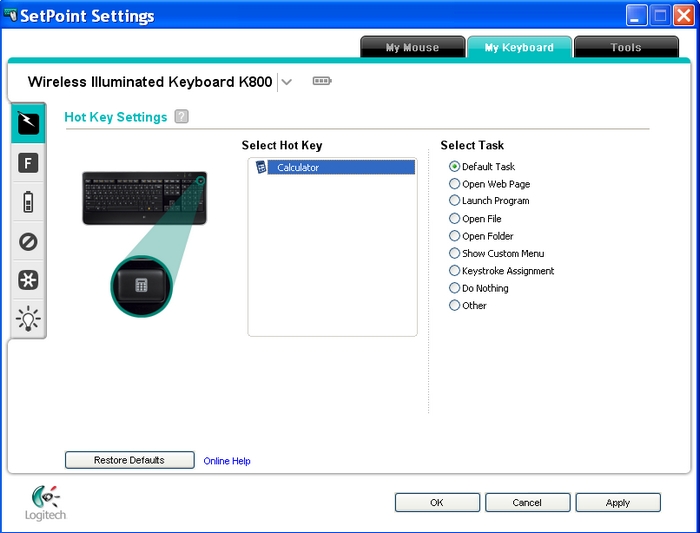
-
[ホットキーの選択] フィールドから、カスタマイズしたいキーを選択します。
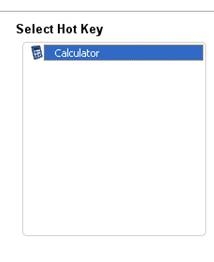
-
[タスクの選択] リストから、割り当てたいタスクを選択します。
注: 上部の[ホットキーの設定] の隣にある [?] アイコンをクリックすると、これらのオプションの詳細説明が表示されます。
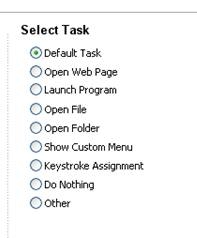
-
[適用] をクリックすると設定が保存されます。次に、[OK] をクリックして SetPoint を終了します。
重要なお知らせ:ファームウェア更新ツールのロジクールによるサポートと保守は終了しました。Logi Options+をサポート対象のロジクールデバイスにご利用いただくことを強くお勧めします。この移行についてご質問等ございましたら、ロジクールまでお問い合わせください。
重要なお知らせ:ロジクール環境設定マネージャのロジクールによるサポートと保守は終了しました。Logi Options+をサポート対象のロジクールデバイスにご利用いただくことを強くお勧めします。この移行についてご質問等ございましたら、ロジクールまでお問い合わせください。
重要なお知らせ:ロジクール Control Center のロジクールによるサポートと保守は終了しました。Logi Options+をサポート対象のロジクールデバイスにご利用いただくことを強くお勧めします。この移行についてご質問等ございましたら、ロジクールまでお問い合わせください。
重要なお知らせ:ロジクール接続ユーティリティのロジクールによるサポートと保守は終了しました。Logi Options+をサポート対象のロジクールデバイスにご利用いただくことを強くお勧めします。この移行についてご質問等ございましたら、ロジクールまでお問い合わせください。
重要なお知らせ:Unifying ソフトウェアのロジクールによるサポートと保守は終了しました。Logi Options+をサポート対象のロジクールデバイスにご利用いただくことを強くお勧めします。この移行についてご質問等ございましたら、ロジクールまでお問い合わせください。
重要なお知らせ:SetPoint ソフトウェアのロジクールによるサポートと保守は終了しました。Logi Options+をサポート対象のロジクールデバイスにご利用いただくことを強くお勧めします。この移行についてご質問等ございましたら、ロジクールまでお問い合わせください。
よくある質問
このセクションでは利用可能な製品がありません
